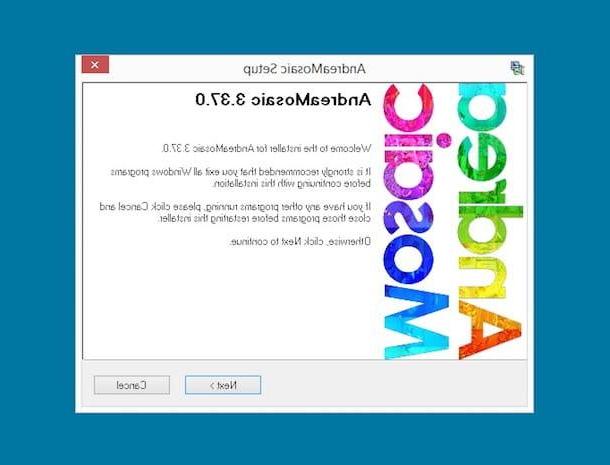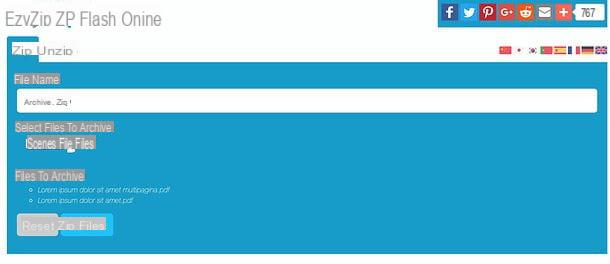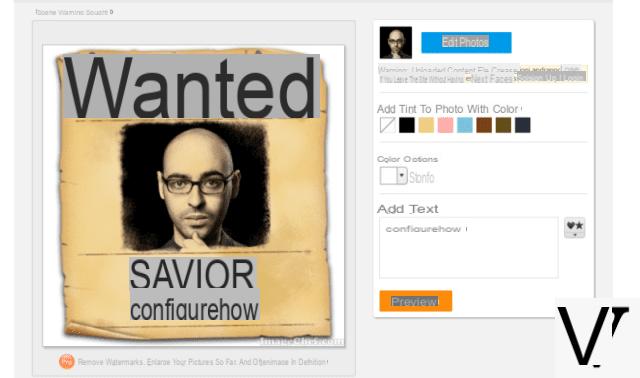FotoJet
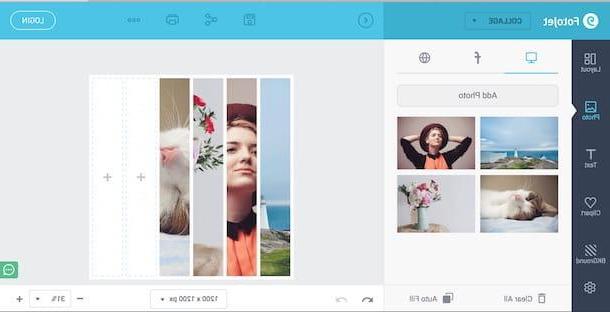
FotoJet é outro serviço online útil que você pode usar para criar colagens de fotos. Pode ser usado gratuitamente, não requer registro e, ao contrário de outros serviços semelhantes, não aplica marca d'água aos projetos.
Para usar o FotoJet, primeiro conecte-se à sua página inicial e clique no botão Faça uma colagem (baixa). Em seguida, selecione um dos modelos disponíveis, escolhendo uma das seguintes categorias: Colagem Clássica, em que existem colagens simples que você pode personalizar ao seu gosto; Colagem criativa, em que existem modelos de colagem bastante criativos nos quais e estão presentes misc, em que há colagens um tanto divertidas.
Depois de escolher o modelo que você mais gosta, selecione um dos itens que você vê no menu à esquerda para editar a colagem: traçado, para escolher seu layout; Fotos, para fazer upload de fotos para adicionar com um simples arrastar e soltar; Texto, para adicionar texto a ele; Clipe, para adicionar adesivos e ícones ao seu projeto ou Contexto, para alterar seu plano de fundo.
Assim que estiver satisfeito com seu trabalho, clique no símbolo disco flexível para salvar a colagem no seu computador e, no menu suspenso que se abre, indique o nome a ser dado à colagem. Finalmente, selecione o formato de download (JPG o PNG) e clique no botão verde Salvar.
Na janela que aparece na tela, clique no botão Economize de graça agora e então no link baixe aqui. Você poderá então baixar a colagem da página da web que se abre no navegador que você está usando, clicando com o botão direito do mouse e clicando no item Salvar imagem no menu suspenso que aparece.
Photovisi

Outro serviço online que recomendo que você experimente é Photovisi, uma solução semi-livre graças à qual criar uma colagem de fotos online torna-se uma brincadeira de criança para qualquer pessoa, mesmo para quem não é especialista em gráficos ou tecnologia em geral. Para utilizá-lo, basta conectar-se ao seu site oficial, escolher o template a utilizar, selecionar as fotos que deseja incluir na colagem e pronto. A versão gratuita do Photovisi, no entanto, tem algumas limitações: você só pode baixar imagens de baixa resolução e uma marca d'água é aplicada às colagens. Para quebrar esses limites, é necessário assinar uma assinatura Premium de $ 4,99 por mês.
Tudo limpo? Bem, então vamos começar. Para usar o Photovisi, primeiro conecte-se à sua página principal e clique no botão amarelo Comece a criá-lo para iniciar o assistente por meio do qual você pode fazer uma colagem de fotos. Em seguida, selecione um dos muitos modelos disponíveis e espere que ele carregue no navegador que você está usando.
Neste ponto, clique no botão Adicionar fotos e, na página que se abre, selecione a fonte de onde tirar as imagens para usar na colagem: Meu computador, para escolher uma foto entre as salvas no seu PC; Imagens da web, para pesquisar imagens na Internet; Facebook, para selecionar uma das imagens que você postou em seu perfil do Facebook ou Instagram, para escolher uma foto entre as postadas na conhecida rede social fotográfica.
Depois de selecionar as imagens, você também pode adicionar outros elementos à colagem clicando em um dos botões que aparecem na tela: Adicionar Forma, para adicionar uma decoração à colagem; Adicionar texto, para adicionar texto ou Mude o fundo, para alterar a cor de fundo da colagem.
Depois de terminar de trabalhar na colagem, clique no botão azul Continuar e espere o Photovisi carregar seu trabalho. Assim que o upload estiver concluído, clique no link Download de baixa resolução e aguarde o download da colagem para o seu PC. Se desejar, você também pode compartilhar a colagem no Facebook, Twitter ou por e-mail usando as funções especiais oferecidas pelo serviço.
canva

Outro serviço online que você não pode deixar de tentar é canva, que pode ser usado gratuitamente no momento do registro. Ao contrário do Photovisi, Canva não tem limitações particulares, exceto para o uso de alguns conteúdos gráficos que são pagos (normalmente você pode comprá-los pela modesta quantia de 1 dólar).
Usar canva, conectado primeiro à sua página principal e clique em uma das opções colocadas na caixa Primeira vez no Canva? Se inscrever! de forma a indicar o motivo pelo qual pretende utilizar o serviço. Em seguida, registre-se usando o seu endereço o email ou sua conta Google.
Após o registro, pressiona o botão verde Crie um projeto (canto superior esquerdo) e clique na opção colagem de fotos (você deve localizá-lo na seção Recomendado para você) Na nova guia que se abre no navegador, escolha um dos modelos Canva localizados à esquerda (sob o título Layout Canva) e substitua as fotos de exemplo pelas que deseja adicionar à colagem de fotos.
Para fazer upload de novas fotos para o Canva, clique na entrada Uploads (esquerda), clique no botão verde Envie suas imagens e carregue aqueles que você planeja usar em seu projeto. Em seguida, arraste cada imagem até o ponto da colagem de sua preferência e pronto.
Depois de enviar as fotos que irão compor sua colagem, personalize-a alterando o fundo ou adicionando outros elementos gráficos clicando em uma das opções que você vê à esquerda: Elementos, para adicionar formas, linhas, molduras, ilustrações, ícones e assim por diante ao projeto; Texto, para adicionar texto ou fundo, para alterar sua cor de fundo.
Assim que estiver satisfeito com seu trabalho, salve a colagem clicando no botão Descarga (acima) e selecionando um dos formatos disponíveis para download: JPG, PNG, PDFetc. Você viu como foi fácil fazer uma colagem online com o Canva? Bem, saiba que o serviço também está disponível na forma de um aplicativo para dispositivos Android e iOS para criar colagens em movimento.
Colagem de lupa

Colagem de lupa é mais um serviço online que te convido a levar a sério, principalmente se quiseres fazer colagens divertidas e originais usando formas de animais ou formas de letras, números e vários símbolos. Antes de explicar como usar o Lupa Collage, porém, gostaria de dizer que a versão gratuita do serviço tem algumas limitações: permite baixar imagens de baixa resolução e as colagens são marcadas com uma marca d'água. Para quebrar esses limites, você deve assinar a versão Pro do Lupa Collage que, no momento da redação, custa US $ 5 por mês.
Para usar o Lupa Collage, com link para sua página principal, clique no botão amarelo Adicionar fotos e carregue as fotos que pretende incluir no seu trabalho, tirando-as do seu PC (clicando no botão Escolher arquivo), de um serviço de armazenamento em nuvem, de uma rede social (clicando no botão Suas fotos) ou da Internet (clicando no botão Web) Assim que as imagens que você selecionou para sua colagem forem carregadas, clique no botão verde Feito localizado no canto inferior direito.
Em seguida, clique no botão Formas e selecione uma das muitas formas disponíveis para a realização de sua colagem. Ao clicar no botão TextoEm vez disso, você pode dar à colagem a forma de uma palavra enquanto clica no botão Desenhar você pode fazer a colagem assumir uma forma desenhada por você à mão livre. Se desejar, você também pode usar a forma clássica de mosaico clicando no botão retângulo. Em suma, você não tem escolha!
Para atuar nas imagens que compõem a colagem - modifique suas bordas, aplique sombras e assim por diante - use as ferramentas localizadas à esquerda: Dimensionamento, para alterar o tamanho das imagens; Contexto, para alterar o fundo da colagem; Fronteira, para alterar a cor e a espessura das bordas das imagens; rotação, para mudar a orientação da colagem; Shadow, para aplicar uma sombra projetada ou Repor definições, para restaurar as configurações iniciais.
Quando terminar, clique no botão verde Salvar (canto superior direito), dê um título à colagem digitando-o no campo Título, insira uma descrição no campo de texto Descrição e clique no botão novamente Salvar. Na página da web que se abre no navegador, clique no botão verde Baixar e clique na entrada Baixa resolução ou, se preferir, escolha uma das opções de compartilhamento disponíveis para compartilhar sua obra-prima com outros usuários. Mais fácil do que isso ?!
Como fazer colagens de fotos online